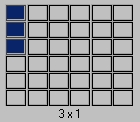|
Kurdami tinklapį patys,
tam skirta programa turėsite daug daugiau laisvės, galėsite kurti
dizainą patys, pagal savo skonį. Pradžiai rekomenduočiau pradėti nuo
paprastesnio freewebs tinklapio ir bent keletą dienų padirbėti prie jo.
Taip įgysite šiek tiek patirties kuri jum pravers kuriant
sudėtingesnį tinklapį. Tačiau galite ir nesismulkinti.
Iškart
imkitės rimto darbo.
Tinklapį kurį sukūrėme mes,
galite rasti adresu http://xthost.info/pavyzdys.
Kažką panašaus pavyks sukurti ir jums, jei atidžiai
perskaitysite ir įvykdysite visus nurodymus.
Pradžia
Norint pradėti tinklapį
kurti šiuo būdu, Jums prireiks tam skirtos programos.
Šiuo metu populiariausi yra WYSIWYG (What you see is what
you
get) redaktoriai. Tokio tipo html redaktoriai kaip Ms Frontpage,
Macromedia
Dreamweaver yra mokami. Tačiau mūsų tinklapio "Websaitai" skiltyje
programos galite rasti nemokamą programą "Nvu". Būtent šį
redaktorių naudosime tinklapio kūrimui. Jums tereikia ją parsisiųsti ir
įsidiegti į kompiuterį. Ši pamoka
kurta naudojant 0.6 Nvu programos versiją. Dabar yra naujesnė, tad gali
būti mažų skirtumų.
Pirmasis puslapis, rėmai ir fonas
Kai programos diegimas
baigtas nuspręskite kurioje savo kompiuterio vietoje dėsite sukurtus
tinklapio failus. Siūlyčiau darbastalyje sukurti naują aplanką.
Tuščioje darbastalio vietoje spustelkite dešinį
pelės
mygtuką. Pasirodžiusioje lentelėje pasirinktite New ir tuomet Folder.
Štai ir Jūsų svetainei talpinti skirtas
aplankas.
|

|
|
Dabar atverkite
programą Nvu. Paprastai programa paleidžiama su nauju tuščiu
puslapiu, kuriame iškart galite pradėti "gaminti" svetainės
puslapį. Kitais atvejais naują puslapį sukurti galime paspaudę mygtuką
"New". Sukurtame svetainės aplanke išsaugokite
pirmą nors
ir tuščia tinklapio lapą. Nvu programos lange spustelkite
file
ir save as. Atsiradusiame lange Įrašykite svetaine.
Šį
lapą rekomenduočiau pavadinti "index". Jeigu internetiniam serveriui
nenurodyta, kurį failą atverti pirmą, automatiškai
pasirenkamas
index. Tinklapio duomenų pavadinimams naudokite tik
lotyniškas
raides!
Sukurkime tinklapio rėmus (lenteles). Norėdami
tą padarykiti paspauskite mygtuką viršuje Table. Dabar lange
reikia nustatyti lentelės parametrus. Pasirinkite skiltį Cell.
Laukeliuose Cellspacing ir Cellpadding įveskite 0. Tuomet pasirinkite
Precisely. Įsitikinkite, kad Width yra 100 % of window, o border
laukelyje įveskite 0. Beliko lentelę suskaidyti į tris eilutes.
Pasirinkite skiltį Quickly ir judindami pelę pažymėkite pirmas tris
eilutes.
Pažymėję
šiuos langelius
spragtelkite kairįjį pelės klavišą.
|
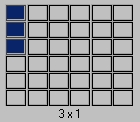
|
|
Ekrane pamatysite
raudonų punktyrinių linijų lentelę. Spustelkite ją dešiniuju
pelės klavišu ir iš meniu pasirinkite Table Cell
Properties. Lentelės parametrų lange pasirinkite Table. Laukelyje
Height nustatykite 100% of window. Dabar lentelė užima visą puslapio
plotą.
Pakeisime lentelės
išvaizdą. Spustelkite dešiniouju pelės
klavišu
viršutinę lentelės eilutę. Iš meniu vėl
pasirinkite table cell properties. Įsitikinkite kad pasirinkta skiltis
Cells. Laukelyje Selection pasirinkite Row. Tada spaudžiame laukelį
Background Color. Išsirinkite jums patinkančią spalvą.
Uždarome
langą mygtuku OK.
Tokiu pat
būdu pakeiskite visų
eilučių spalvą. Žiūrėkite, tik nepersistenkite. Spalvos neturėtų
ryškios ir labai skirtis. Reiktų suderinti taip, kad
fonas
nesusilietų su tekstu ir jį įskaityti būtų lengva. Kai lentelės jau
turi foną, reikia nustatyi ir backgroud norint, kad nebūtų baltu
kraštų. Jį pakeisti galite paspaudę Format ir Page Colours
and Background.
Toliau>> 1 2
|